小米手机怎么设置流量
手机设置流量的方法有多种,以下是详细介绍:
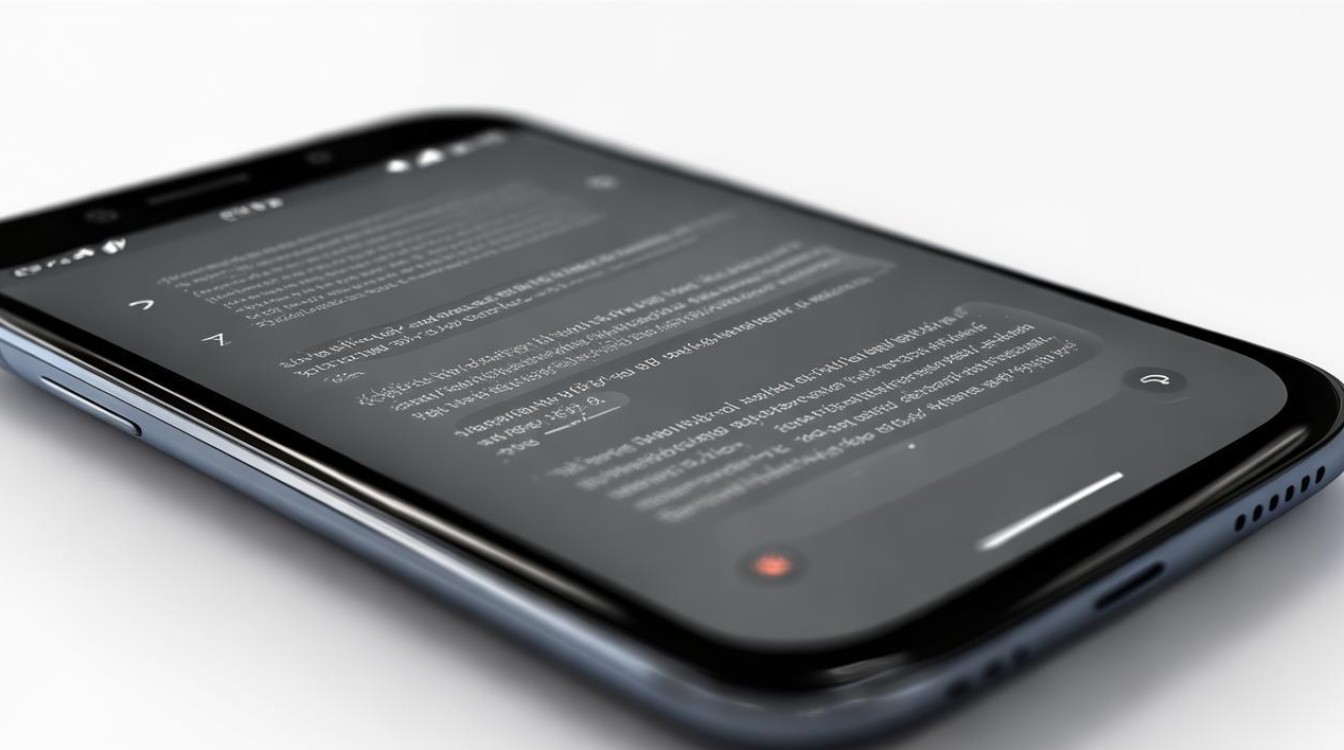
通过系统设置进行流量管理
-
查看流量使用情况
- 进入相关设置页面:打开手机的“设置”应用,滚动找到并点击“双卡与移动网络”(部分机型可能显示为“SIM卡与移动网络”或类似名称),选择您想要查看的SIM卡。
- 查看流量详情:在该页面中,您可以查看当前SIM卡的流量使用情况,包括当月已使用流量、剩余流量以及套餐信息,一些机型还会显示详细的流量使用明细,可按应用查看流量消耗情况,方便找出流量消耗大户。
-
设置流量限制
- 找到流量套餐设置选项:在“双卡与移动网络”页面中,找到“流量套餐设置”选项并点击进入。
- 开启每日流量限额功能:在“流量套餐设置”页面中,找到“流量限额提醒”功能并点击进入,开启每日流量限额功能。
- 设定每日限额及超限操作:根据您的实际需求,输入您希望限制的每日流量大小,例如500MB或1GB等,您还可以根据需要选择在达到流量限额后采取的操作,例如发出提醒或直接限制网络连接。
-
开启省流量模式
- 进入省流量模式设置页面:进入“设置”,点击“连接与共享”,再找到“SIM卡与移动网络”或类似选项,找到“省流量模式”或“数据节省模式”。
- 开启省流量模式:将其开启后,系统会限制后台应用的数据使用,降低图片和视频的质量,从而减少流量消耗,但需要注意的是,开启省流量模式后,某些应用的功能可能会受到限制,例如自动更新、高清视频播放等。
通过手机管家设置流量
-
进入手机管家设置页面:找到并打开系统应用“手机管家”,点击页面右上角“设置(齿轮图标)”。
-
找到网络助手设置选项:在设置中点击“网络助手”。
-
进行流量高级设置:在网络助手设置页中,进行校正与运营商设置后点击流量高级设置,在流量高级设置中选择流量类型、月固定流量额度后保存设置,设置成功后,下拉控制中心,在页面底部显示流量剩余数值。
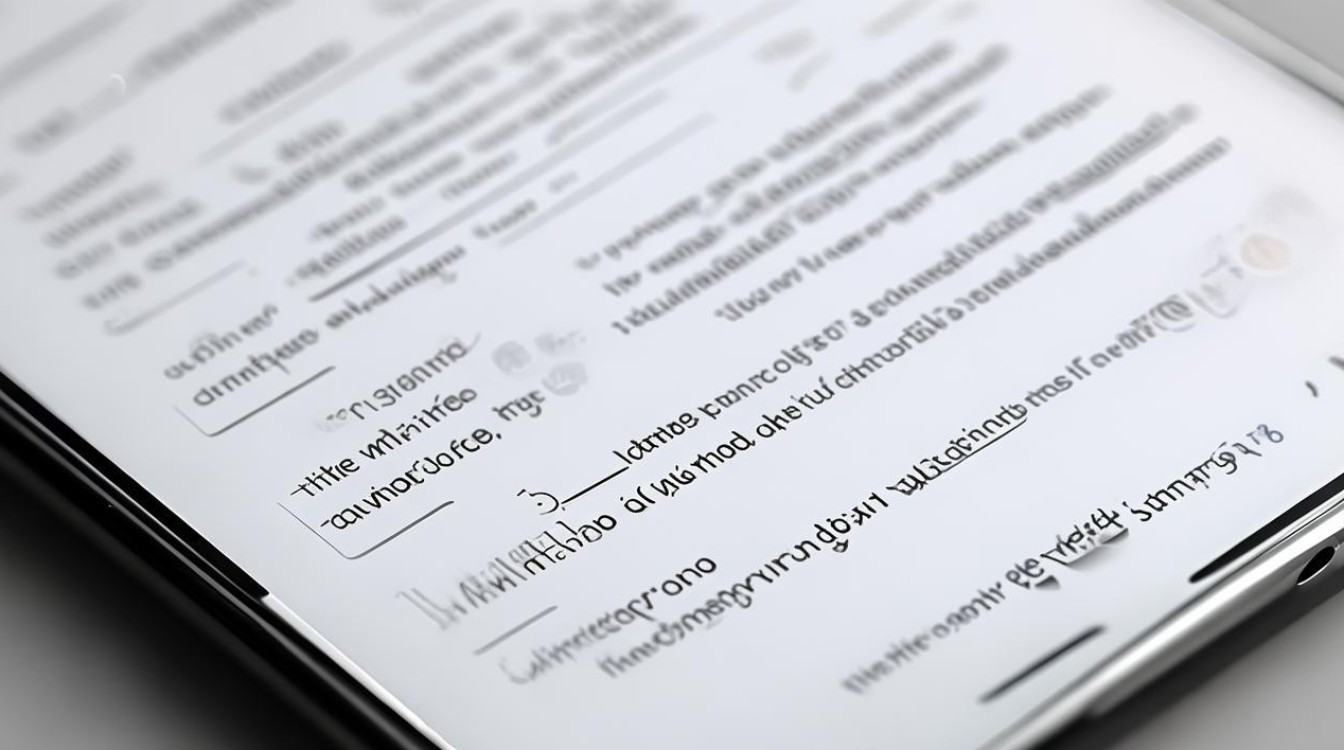
通过电话应用设置流量
-
进入电话设置页面:点击打开手机上“电话”,在电话页面点击右上角“设置”。
-
找到移动网络设置选项:在新页面点击“移动网络”。
-
进入流量设置页面:点击话费余额 新页面点击设置,后续步骤与手机管家中设置流量的步骤类似,即可完成流量设置。
其他流量管理技巧
-
使用Wi-Fi:尽可能连接Wi-Fi网络,避免使用移动数据,在公共场所,使用免费Wi-Fi需要谨慎,注意网络安全。
-
更新应用到最新版本:新版本的应用通常会优化流量使用效率。
-
关闭不必要的后台应用:一些后台运行的应用会消耗流量,关闭不必要的后台应用可以节省流量。
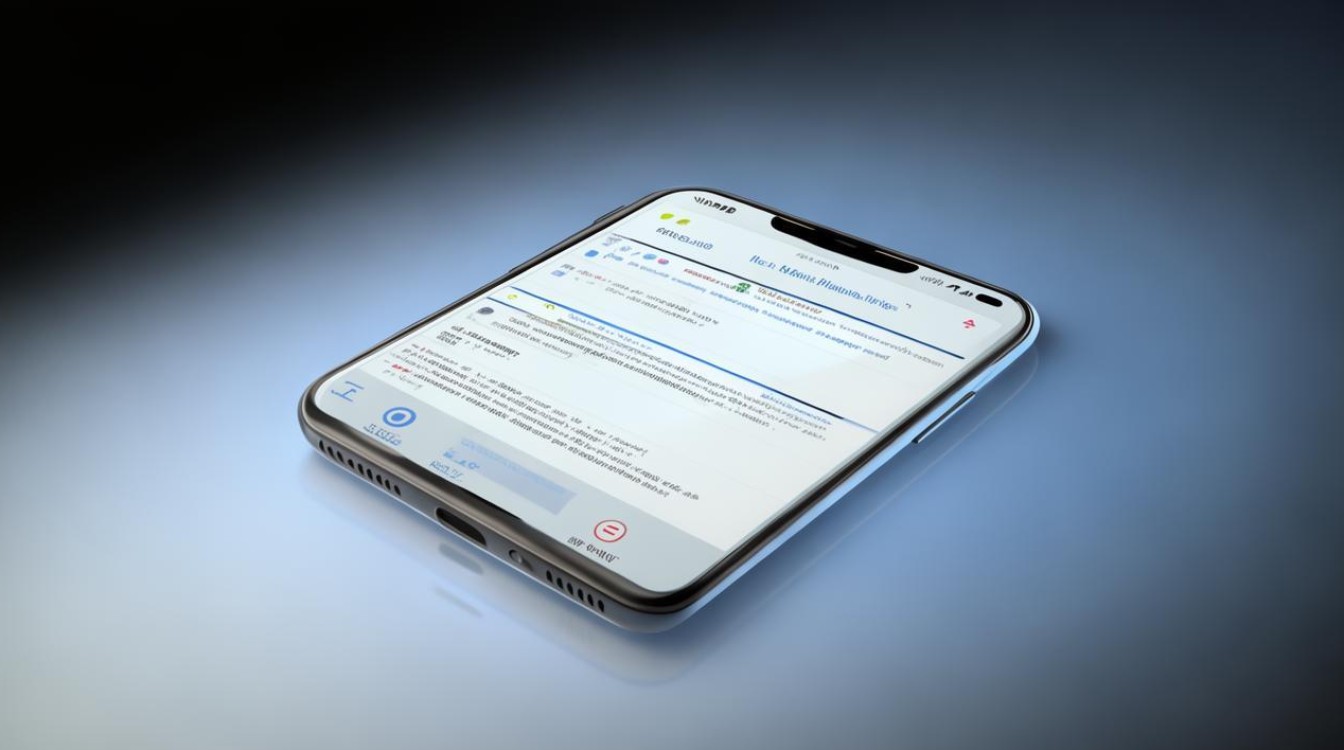
-
减少高清视频观看:高清视频消耗大量流量,可以尝试观看标清或流畅度较低的视频。
-
定期检查流量使用情况:养成定期检查流量使用情况的习惯,及时发现并解决流量消耗异常的情况。
-
选择合适的流量套餐:根据自己的使用习惯,选择合适的流量套餐,避免流量不足或浪费。
| 设置方法 | 具体步骤 | 适用场景 |
|---|---|---|
| 系统设置 | 打开“设置”->“双卡与移动网络”->选择SIM卡->查看流量、设置流量限制、开启省流量模式等 | 常规流量管理,适合大多数用户 |
| 手机管家 | 打开“手机管家”->点击“设置”->“网络助手”->流量高级设置 | 对流量监控和管理有更多个性化需求的用户 |
| 电话应用 | 打开“电话”->点击“设置”->“移动网络”->点击话费余额->设置 | 习惯通过电话应用进行相关设置的用户 |
FAQs
-
问题:设置了每日流量限额后,如果当天流量超限了,还能继续使用移动数据吗?
- 解答:这取决于您在设置流量限额时选择的超限操作,如果您选择的是仅提醒,那么当天流量超限后,您仍然可以继续使用移动数据,但系统会发出提醒;如果您选择的是断网并发出提醒,那么当天流量超限后,系统会自动关闭移动网络连接,您需要手动再次打开流量,且会有超额提示。
-
问题:如何在通知栏快速查看和设置流量相关信息?
- 解答:下拉通知栏,通常情况下,您可以在通知栏快速查看当前流量使用情况,长按通知栏的流量图标,还可以进行一些快速设置,例如开启/关闭移动数据。
版权声明:本文由环云手机汇 - 聚焦全球新机与行业动态!发布,如需转载请注明出处。


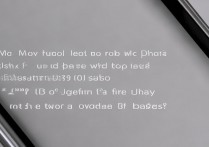
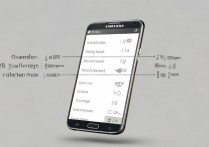








 冀ICP备2021017634号-5
冀ICP备2021017634号-5
 冀公网安备13062802000102号
冀公网安备13062802000102号